Puede transmitir series y películas con Fire TV Stick y Amazon recopila diligentemente datos sobre su comportamiento de uso. Definitivamente deberías cambiar estas y otras configuraciones molestas.
- El Fire TV Stick de Amazon es popular, pero lo que la mayoría de ustedes no sabe es que Amazon recopila datos sobre usted con el dispositivo.
- Pero usted puede poner fin al frenesí de recopilación de datos del fabricante. Todo lo que tienes que hacer es cambiar algunas configuraciones.
- También le mostraremos cómo deshacerse de los anuncios molestos.
Amazon ya ha vendido más de 100 millones de copias de sus dispositivos Fire TV Stick y Cube en todo el mundo. No es de extrañar que los dispositivos no sólo sean potentes y asequibles, sino que configurar el Fire TV Stick también sea rápido y sencillo.
Sin embargo, lo que muchos usuarios no saben es que Amazon también utiliza su hardware interno para recopilar información sobre usted. En base a esto, se le propondrán, por ejemplo, productos.
Puedes poner fin a la locura de recopilación de datos de Amazon en la configuración del TV Stick. Para ello proceda de la siguiente manera:
Desactivar publicidad en pantalla completa
Además de la configuración de protección de datos, también deberías cambiar otras configuraciones molestas en el Fire TV Stick. Estos incluyen la opción para el llamado “Contenido recomendado”.
Se trata de vídeos sobre series y películas que Amazon inicia en su página de inicio cuando no utilizas el stick durante mucho tiempo. Desde hace algún tiempo, estos también se muestran como molestos anuncios en pantalla completa inmediatamente después de iniciar el Fire TV Stick. Si no desea esto, puede desactivar la función.
Así desactivas el contenido recomendado
-
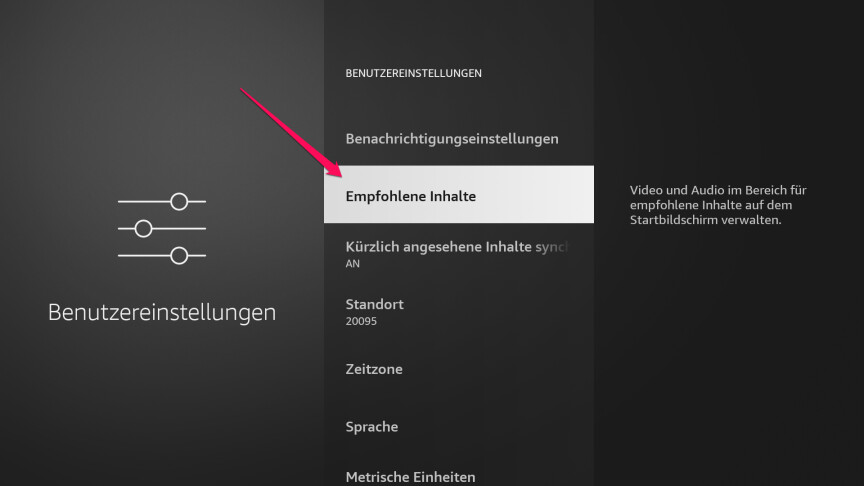
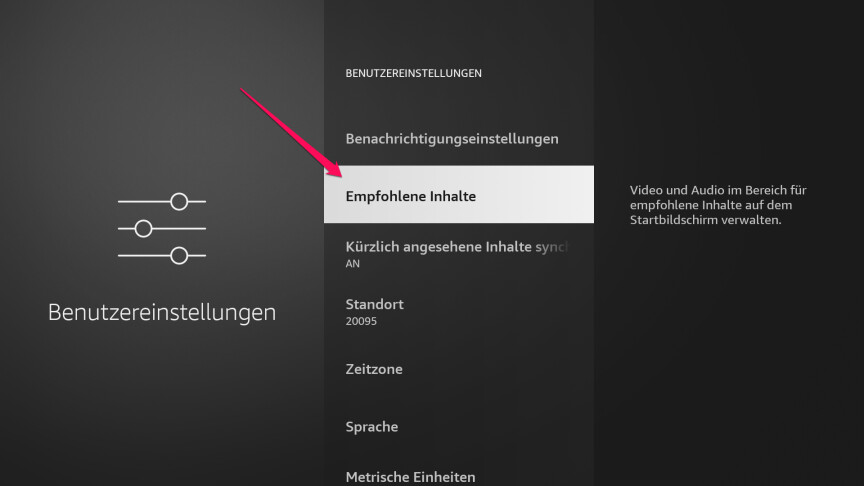 1
1Puede encontrar las opciones correspondientes en la configuración de usuario en «Contenido recomendado».
-
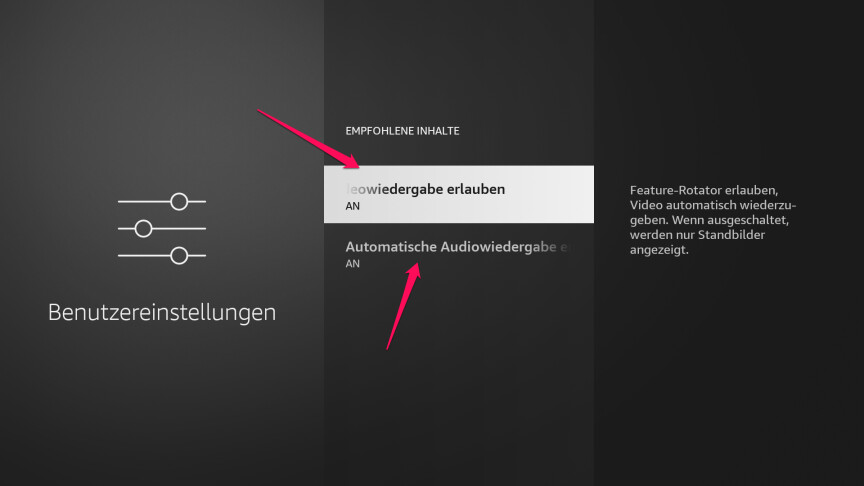
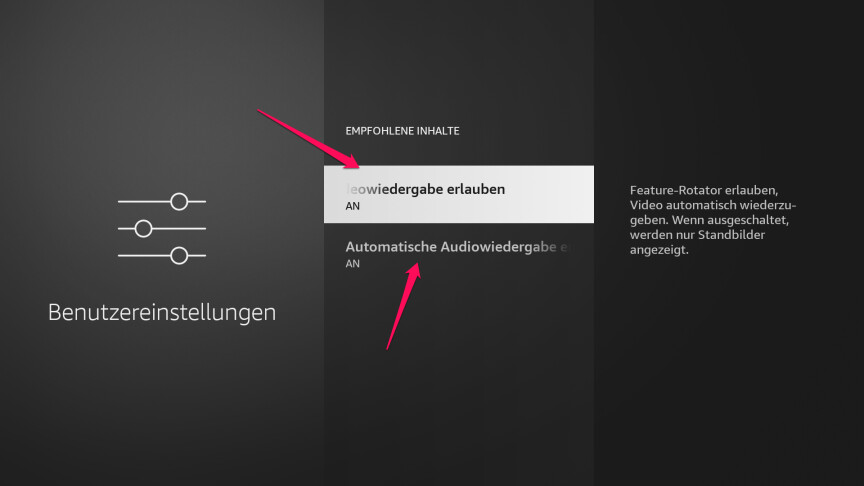 2
2Allí podrás desactivar los videos usando la opción “Permitir reproducción automática de videos”. Alternativamente, puedes simplemente desactivar el sonido de los videos usando «Permitir reproducción automática de audio». Sin embargo, recomendamos desactivar ambas opciones.
Consejo: Si la interfaz del Fire TV Stick generalmente está demasiado influenciada por la publicidad, también puedes instalar un iniciador alternativo en el dispositivo de transmisión. Pero tenga cuidado: hay algunas cosas que debe tener en cuenta.
También debes modificar la configuración de las notificaciones de la aplicación. Los mensajes emergentes que aparecen pueden resultar bastante molestos. Así los desactivas.
Desactivar notificaciones de aplicaciones
-
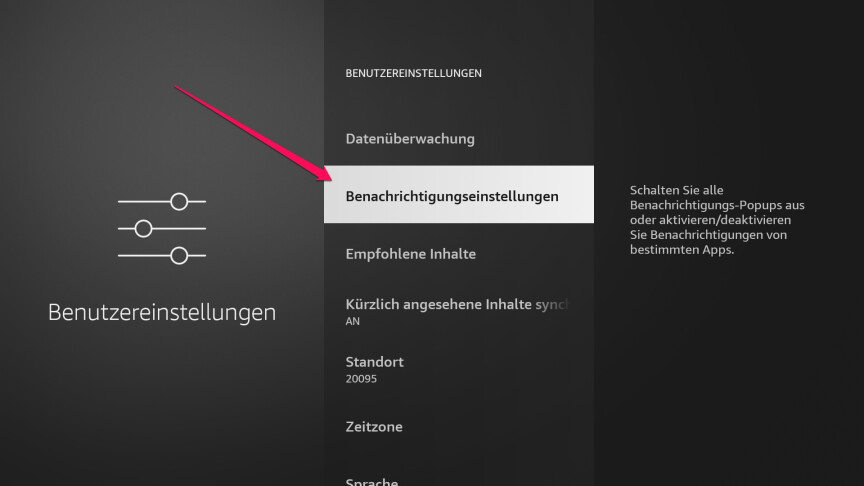
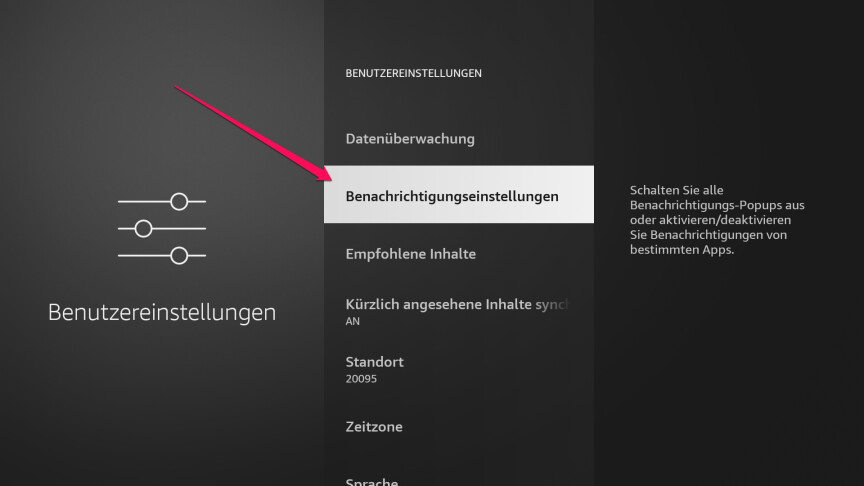 1
1Puede encontrar las opciones correspondientes en la configuración de usuario. El elemento del menú para esto es «Configuración de notificaciones».
-
2
Si ya no quieres ver las notificaciones activa la opción “No interrumpir”. Alternativamente, solo puedes excluir ciertas aplicaciones usando la opción «Notificaciones de aplicaciones».
¡No te olvides de Alexa!
No es sólo el Fire TV Cube el que está estrechamente vinculado al asistente de voz de Amazon, Alexa. Alexa también funciona en el control remoto del Fire TV Stick y registra las consultas de búsqueda que usted hace por el micrófono.
Puede determinar cómo se deben manejar los datos recopilados aquí utilizando la aplicación Alexa en su teléfono celular. El Fire TV Stick también ofrece un menú de Alexa en la configuración, pero aquí sólo se te remite a la aplicación. Le mostraremos qué configuraciones de Alexa definitivamente debería cambiar en el artículo vinculado.
Otros pasos de personalización sensatos
También se recomienda colocar sus aplicaciones favoritas en la barra de inicio rápido de la nueva interfaz de usuario. Explicamos cómo puedes cambiar tus aplicaciones favoritas en el Fire TV Stick en las instrucciones vinculadas. También se recomienda personalizar el protector de pantalla del Fire TV Stick con sus propias imágenes.
El Fire TV Stick no solo tiene algunas configuraciones ocultas, sino que también tiene funciones ocultas a bordo, como la capacidad de duplicar la pantalla de su teléfono celular en el Fire TV Stick.
Le presentaremos más opciones de aplicaciones nuevas para su dispositivo de TV en nuestros trucos de Fire TV.
Alternativas al Fire TV Stick
Si desea cambiar su Fire TV Stick por otro dispositivo de transmisión debido a la locura de la publicidad y la recopilación de datos, encontrará posibles alternativas al Fire TV Stick en nuestra gran comparación de dispositivos de transmisión.
- » Consejo: Los mejores proveedores de VPN para mayor seguridad y protección de datos
- » Comprar central eléctrica para balcón: Comparación de los mejores sistemas solares.
No te pierdas nada con esto MUNDO REDBoletin informativo
Todos los viernes: ¡El resumen más informativo y entretenido del mundo de la tecnología!
